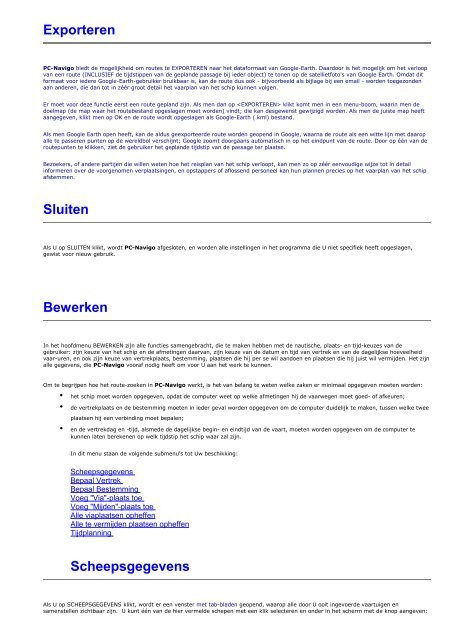Handleiding PC-Navigo 2010 - Watersportalmanak
Handleiding PC-Navigo 2010 - Watersportalmanak
Handleiding PC-Navigo 2010 - Watersportalmanak
You also want an ePaper? Increase the reach of your titles
YUMPU automatically turns print PDFs into web optimized ePapers that Google loves.
Exporteren<br />
<strong>PC</strong>-<strong>Navigo</strong> biedt de mogelijkheid om routes te EXPORTEREN naar het dataformaat van Google-Earth. Daardoor is het mogelijk om het verloop<br />
van een route (INCLUSIEF de tijdstippen van de geplande passage bij ieder object) te tonen op de satellietfoto's van Google Earth. Omdat dit<br />
formaat voor iedere Google-Earth-gebruiker bruikbaar is, kan de route dus ook - bijvoorbeeld als bijlage bij een email - worden toegezonden<br />
aan anderen, die dan tot in zéér groot detail het vaarplan van het schip kunnen volgen.<br />
Er moet voor deze functie eerst een route gepland zijn. Als men dan op klikt komt men in een menu-boom, waarin men de<br />
doelmap (de map waar het routebestand opgeslagen moet worden) vindt; die kan desgewenst gewijzigd worden. Als men de juiste map heeft<br />
aangegeven, klikt men op OK en de route wordt opgeslagen als Google-Earth (.kml) bestand.<br />
Als men Google Earth open heeft, kan de aldus geexporteerde route worden geopend in Google, waarna de route als een witte lijn met daarop<br />
alle te passeren punten op de wereldbol verschijnt; Google zoomt doorgaans automatisch in op het eindpunt van de route. Door op één van de<br />
routepunten te klikken, ziet de gebruiker het geplande tijdstip van de passage ter plaatse.<br />
Bezoekers, of andere partijen die willen weten hoe het reisplan van het schip verloopt, kan men zo op zéér eenvoudige wijze tot in detail<br />
informeren over de voorgenomen verplaatsingen, en opstappers of aflossend personeel kan hun plannen precies op het vaarplan van het schip<br />
afstemmen.<br />
Sluiten<br />
Als U op SLUITEN klikt, wordt <strong>PC</strong>-<strong>Navigo</strong> afgesloten, en worden alle instellingen in het programma die U niet specifiek heeft opgeslagen,<br />
gewist voor nieuw gebruik.<br />
Bewerken<br />
In het hoofdmenu BEWERKEN zijn alle functies samengebracht, die te maken hebben met de nautische, plaats- en tijd-keuzes van de<br />
gebruiker: zijn keuze van het schip en de afmetingen daarvan, zijn keuze van de datum en tijd van vertrek en van de dagelijkse hoeveelheid<br />
vaar-uren, en ook zijn keuze van vertrekplaats, bestemming, plaatsen die hij per se wil aandoen en plaatsen die hij juist wil vermijden. Het zijn<br />
alle gegevens, die <strong>PC</strong>-<strong>Navigo</strong> vooraf nodig heeft om voor U aan het werk te kunnen.<br />
Om te begrijpen hoe het route-zoeken in <strong>PC</strong>-<strong>Navigo</strong> werkt, is het van belang te weten welke zaken er minimaal opgegeven moeten worden:<br />
• het schip moet worden opgegeven, opdat de computer weet op welke afmetingen hij de vaarwegen moet goed- of afkeuren;<br />
• de vertrekplaats en de bestemming moeten in ieder geval worden opgegeven om de computer duidelijk te maken, tussen welke twee<br />
plaatsen hij een verbinding moet bepalen;<br />
• en de vertrekdag en -tijd, alsmede de dagelijkse begin- en eindtijd van de vaart, moeten worden opgegeven om de computer te<br />
kunnen laten berekenen op welk tijdstip het schip waar zal zijn.<br />
In dit menu staan de volgende submenu's tot Uw beschikking:<br />
Scheepsgegevens<br />
Bepaal Vertrek<br />
Bepaal Bestemming<br />
Voeg "Via"-plaats toe<br />
Voeg "Mijden"-plaats toe<br />
Alle viaplaatsen opheffen<br />
Alle te vermijden plaatsen opheffen<br />
Tijdplanning<br />
Scheepsgegevens<br />
Als U op SCHEEPSGEGEVENS klikt, wordt er een venster met tab-bladen geopend, waarop alle door U ooit ingevoerde vaartuigen en<br />
samenstellen zichtbaar zijn. U kunt één van de hier vermelde schepen met een klik selecteren en onder in het scherm met de knop aangeven: